Présentation
Ce tutoriel pratique de 15 minutes vous montrera comment analyser les comptes en forant dans les données de sortie pour remarquer comment les valeurs sont calculées dans Strategic Modeling, une solution fournie par Oracle EPM Enterprise Planning. Vous examinez les détails des calculs et constatez le regroupement des valeurs de compte dans les comptes parents. Vous apportez également des modifications aux données d'entrée et notez leur incidence sur les données de sortie. Les sections s'appuient les unes sur les autres et doivent être terminées séquentiellement.
Contexte
Strategic Modeling fournit une analyse et une modélisation de scénarios à la volée avec une modélisation de prévision financière afin que vos plans opérationnels, vos plans à long terme et votre stratégie financière s'alignent.
Le processus de gestion Strategic Modeling comprend un ou plusieurs modèles. Vous effectuez une planification stratégique à long terme dans ces modèles. Modelsvcontenant des normes prédéfinies de production de rapports et de modélisation, et sont alimentées avec un plan comptable hiérarchique, une structure temporelle, des rapports, des vues de données, des groupes de comptes et toutes les métadonnées du modèle ou du modèle à partir duquel elles ont été créées.
Chaque compte utilise une méthode de prévision unique pour projeter les valeurs de compte dans des périodes futures (prévisionnelles). Utilisez Prévision de compte pour réviser ou définir la méthode de prévision des comptes.
Vous pouvez examiner les composants qui contribuent aux valeurs de cellule. Vous déterminez le mode de calcul d'une valeur à l'aide de la piste de vérification. À partir de n'importe quelle cellule, vous pouvez forer pour remarquer les valeurs qui ont contribué à la valeur de la cellule.
Préalables
Les tutoriels pratiques Cloud EPM peuvent nécessiter l'importation d'un instantané dans votre instance Cloud EPM Enterprise Service. Avant d'importer un instantané de tutoriel, vous devez demander une autre instance du service Cloud EPM Enterprise ou supprimer l'application et le processus d'affaires courants. L'instantané du tutoriel ne sera pas importé sur votre application ou processus d'affaires existant, et il ne remplacera pas ou ne restaurera pas automatiquement l'application ou le processus d'affaires avec lequel vous travaillez actuellement.
Avant de commencer ce tutoriel, vous devez :
- Permet à l'administrateur de service d'accéder à une instance Cloud EPM Enterprise Service. Aucun processus d'affaires ne doit être créé pour l'instance.
- Chargez et importez cet instantané dans votre instance Planning.
Note :
Si vous rencontrez des erreurs de migration lors de l'importation de l'instantané, réexécutez la migration à l'exclusion du composant HSS-Shared Services, ainsi que des artefacts Security et User Preferences du composant Core. Pour plus d'informations sur le chargement et l'importation d'instantanés, consultez la documentation sur l'administration de la migration pour Oracle Enterprise Performance Management Cloud.Consultation des données
Ouverture d'un modèle
Vous ouvrez un modèle pour effectuer une planification stratégique à long terme au sein de ce modèle.
- Dans la page d'accueil de Planning, cliquez sur Modélisation stratégique.
- Cliquez sur Modèles.
- Dans le menu Actions du modèle Sales US, sélectionnez Open-Check Out (Ouvrir l'extraction) pour ouvrir le modèle.
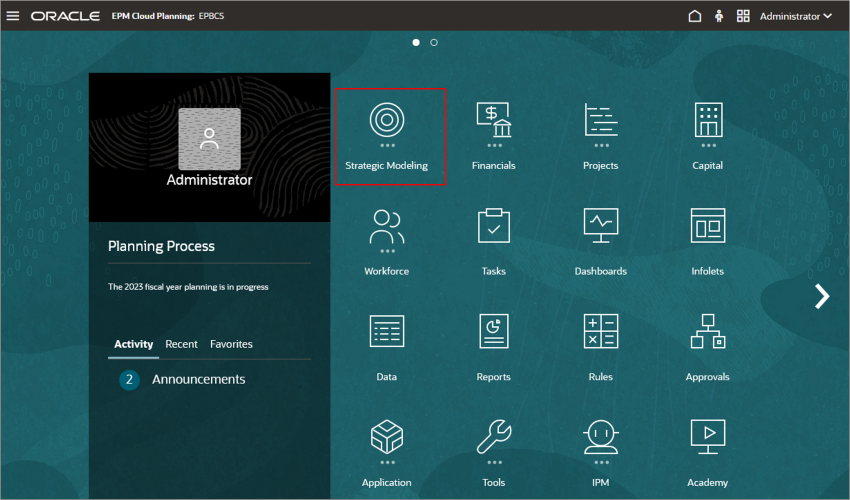
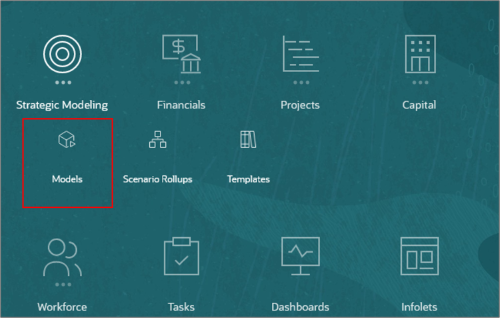
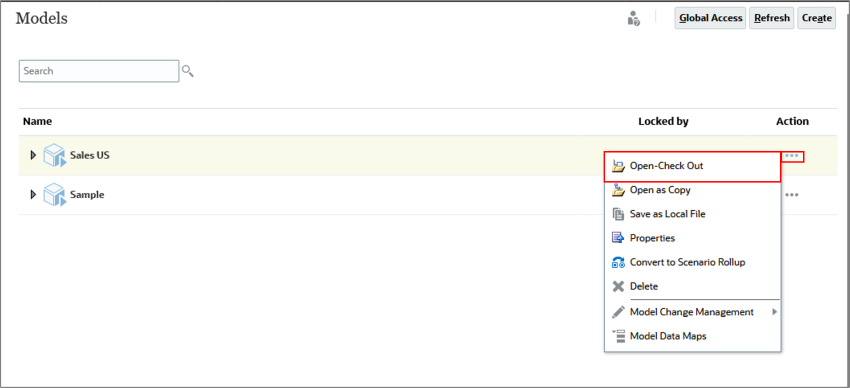
Définir le PDV
Vous définissez le PDV pour définir le contexte des données.
- Dans l'onglet Vue de compte, assurez-vous que le scénario sélectionné est Expansion et que la vue de données est Standard.
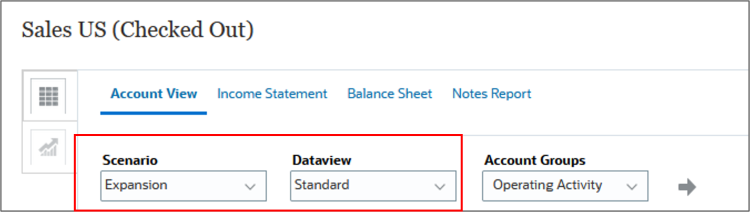
- Pour les groupes de comptes, sélectionnez ÉNONCÉ DU REVENU et cliquez sur
 (Actualiser).
(Actualiser).
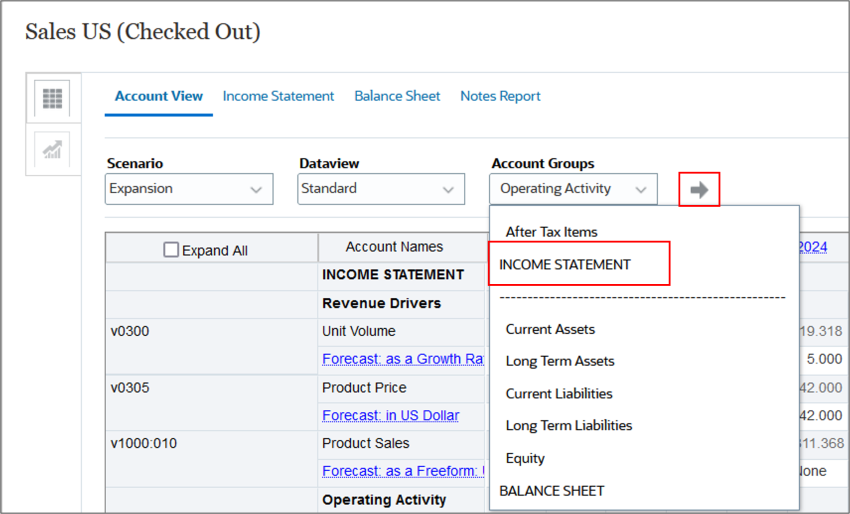
Forage sur les valeurs de sortie
Vous pouvez forer dans la valeur de sortie en sélectionnant Audit Trail. Vous pouvez vérifier les comptes à partir d'un rapport ou de la vue de compte.
- Faites défiler vers le bas et vers la droite pour que v1040 soit proche du haut et que l'année 2024 soit visible.
- Cliquez avec le bouton droit de la souris sur Coût des produits vendus (v1040) pour 2024 (57).
- Sélectionnez Piste de vérification.
- Notez que le coût des produits vendus est calculé en multipliant la valeur d'entrée du coût des produits vendus par les ventes.
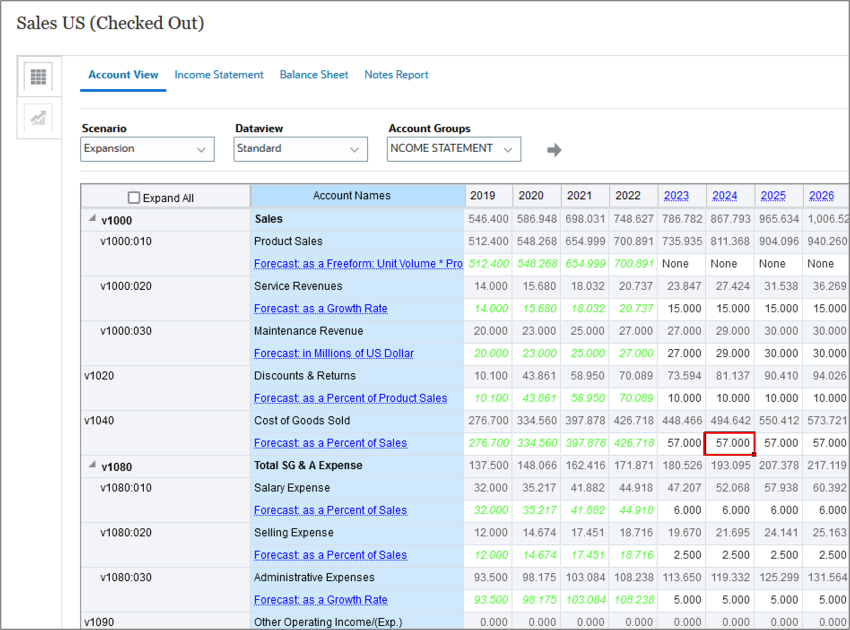
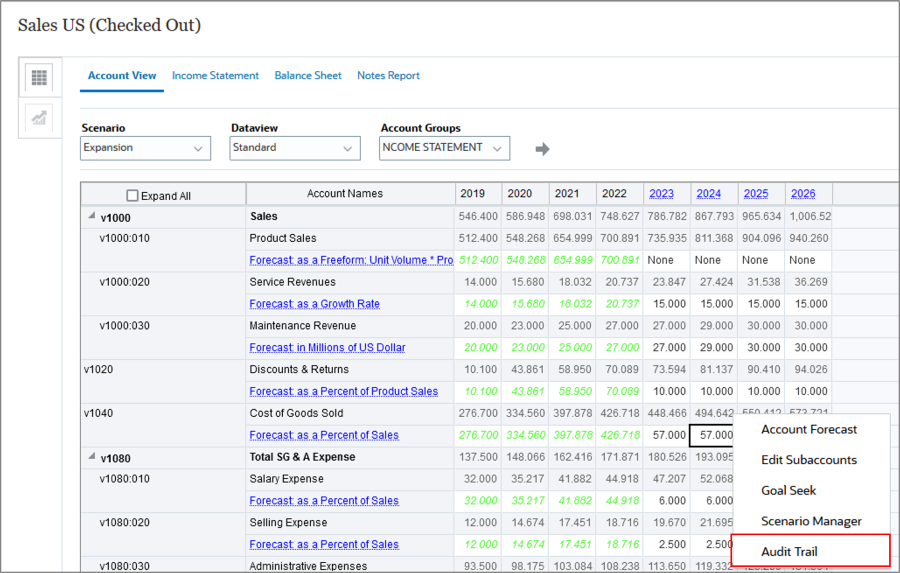
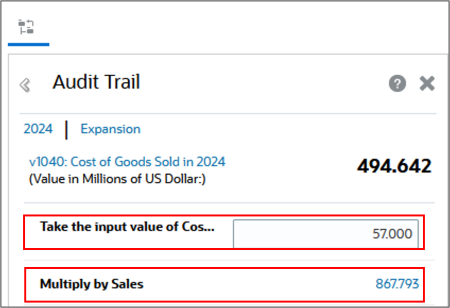
La valeur d'entrée du coût des produits vendus est définie en tant que pourcentage. Ainsi, si vous multipliez les ventes par cette valeur d'entrée, vous pouvez calculer le coût des produits vendus.
Modification des données
Lorsque vous analysez vos données, vous pouvez également apporter des modifications à vos données d'entrée.
Modification des valeurs d'entrée
La modification des valeurs d'entrée a une incidence sur les calculs pour lesquels cette valeur est incluse.
- Cliquez sur la valeur d'entrée du coût des produits vendus (57), puis remplacez 57 par 58, puis appuyez sur Entrée.
- Cliquez sur Enregistrer.
- Cliquez sur Calculer et sélectionnez Scénario courant.
- Cliquez sur Enregistrer.
- Vérifiez les données de sortie mises à jour.
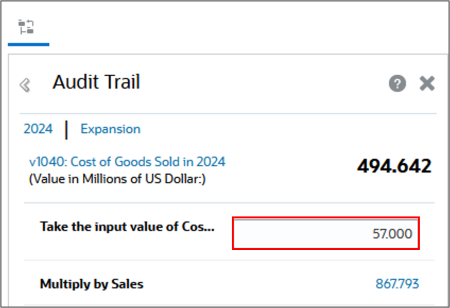
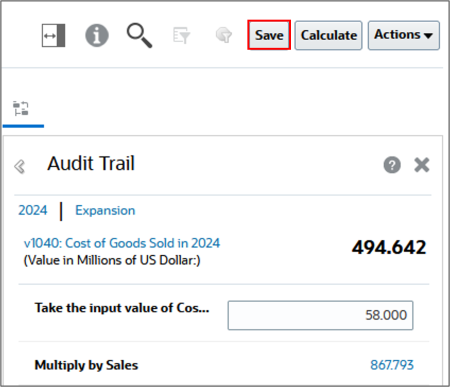
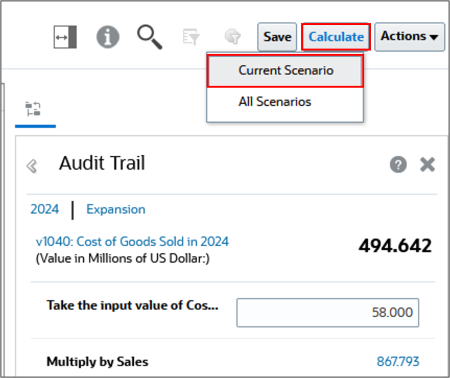
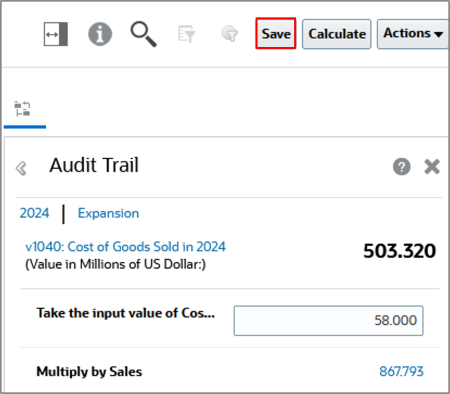
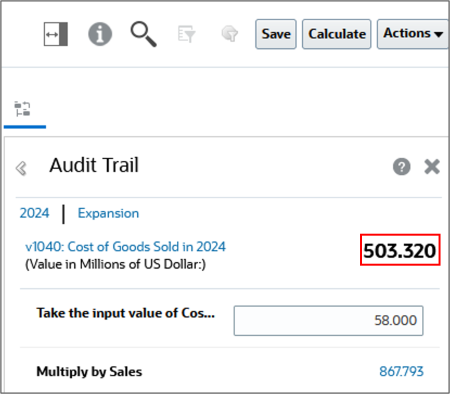
Analyse des revenus d'exploitation
Vous pouvez forer plus loin sur un compte pour voir comment il est calculé.
- Cliquez sur la valeur 867.793 pour Ventes.
- Cliquez sur 811.368 pour Ventes de produit.
- Cliquez sur 19.318 pour Volume unitaire.
- Cliquez sur X pour fermer la boîte de dialogue Piste de vérification.
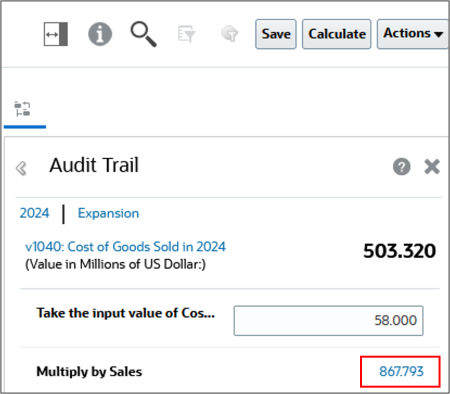
Lorsque vous forez dans Sales, notez que Product Sales est un composant du calcul.
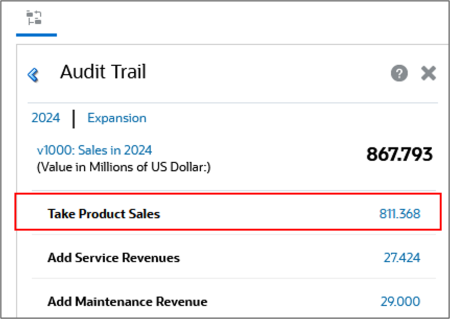
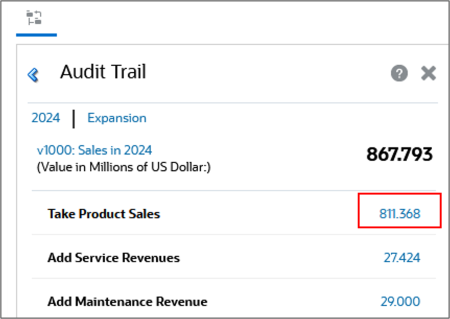
Lorsque vous vérifiez les ventes de produits, notez qu'il comporte deux composants : Volume unitaire et Prix du produit.
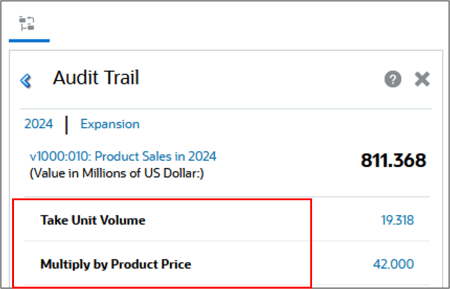
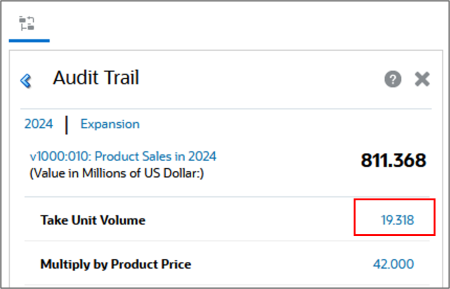
Le volume unitaire pour 2024 est calculé en prenant la valeur 2023 pour le même compte et en l'augmentant de 5 %.
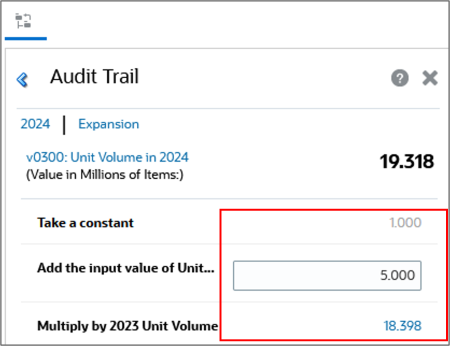
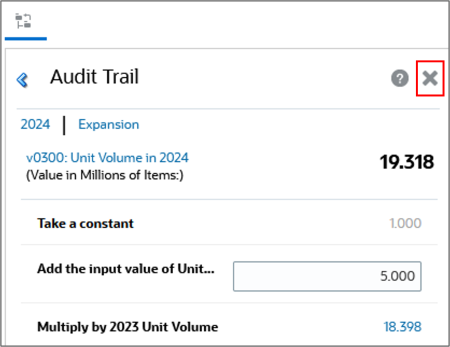
Analyse des données à partir de rapports
Vous pouvez également analyser les données d'un rapport tel que l'état des résultats.
- Cliquez sur l'onglet État des résultats.
- Cliquez avec le bouton droit de la souris sur Gross Profit (Profit brut) pour l'année 2024 et sélectionnez Audit Trail (Piste de vérification).
- Forez sur le coût des produits vendus en cliquant sur sa valeur (503.320).
- Forer dans Sales (867.793).
- Forer dans les ventes de produits (811.368).
- Pour forer dans le volume d'unités, cliquez sur 19.318.
- Cliquez sur la flèche bleue gauche pour vérifier et revenir à n'importe quelle étape que vous avez effectuée lors du forage vers le bas.
- Cliquez sur v1070 : Marge bénéficiaire brute en 2024.
- Cliquez sur X pour fermer la boîte de dialogue Piste de vérification.
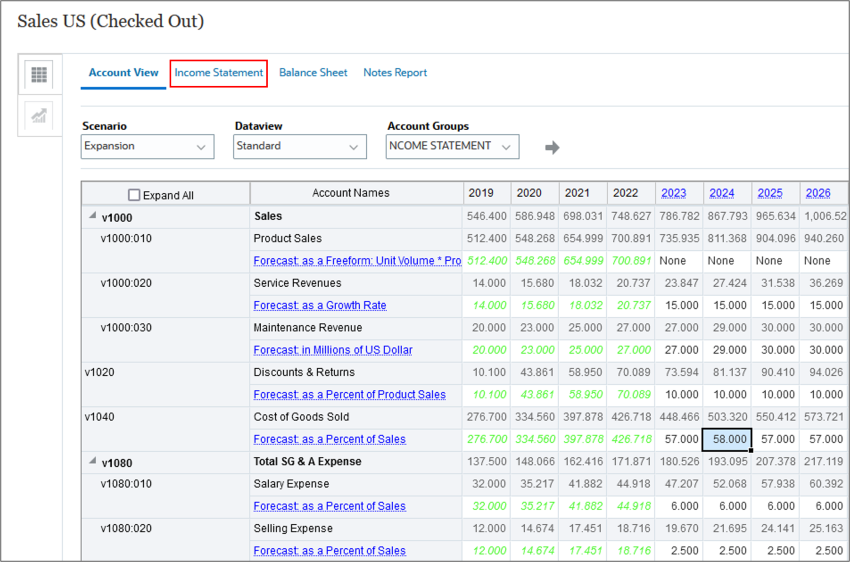
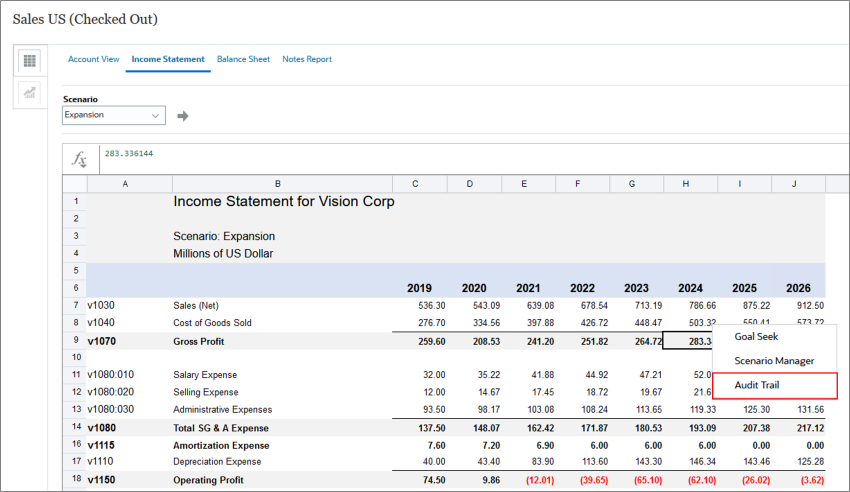
La marge bénéficiaire brute est calculée en soustrayant le coût des produits vendus des ventes nettes.

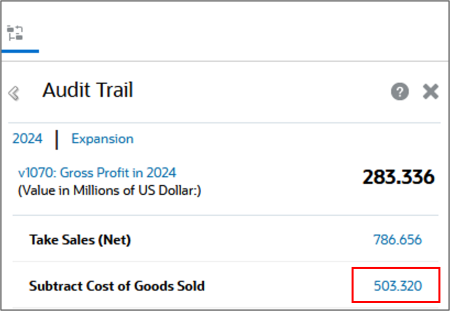
Le coût des produits vendus est composé de la valeur d'entrée du coût des produits vendus (pourcentage).
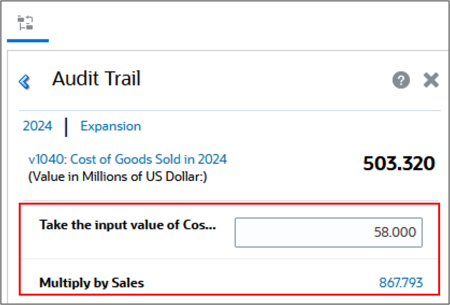
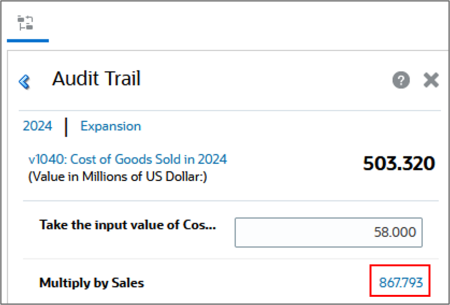
Sales comprend l'ajout de trois composants : Product Sales, Service Revenues et Maintenance Revenue.
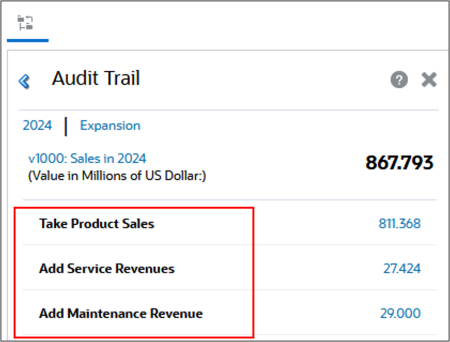
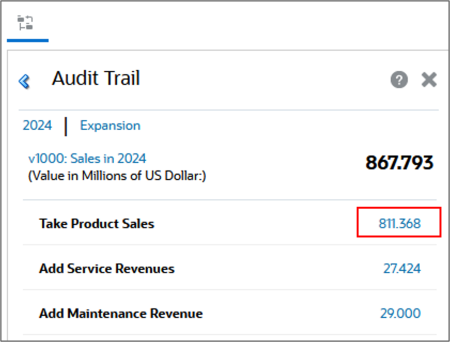
Les ventes de produits comprennent le volume unitaire multiplié par le prix du produit.
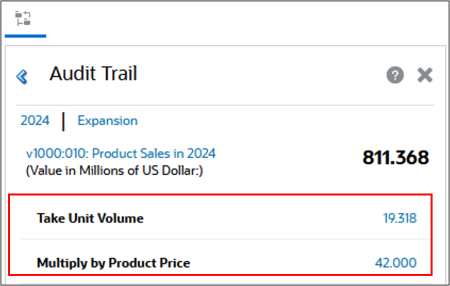
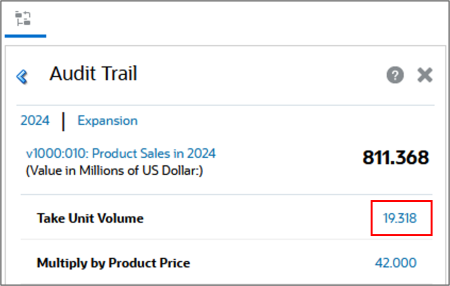
Le volume unitaire en 2024 représente une augmentation en pourcentage (5 %) du volume unitaire de l'année précédente (18,398).
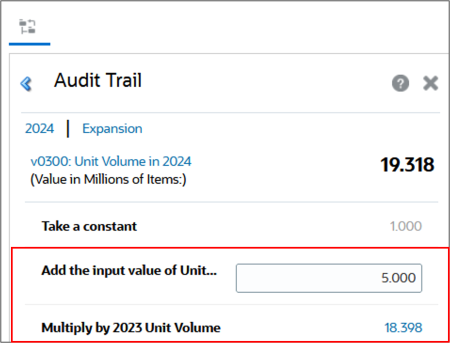
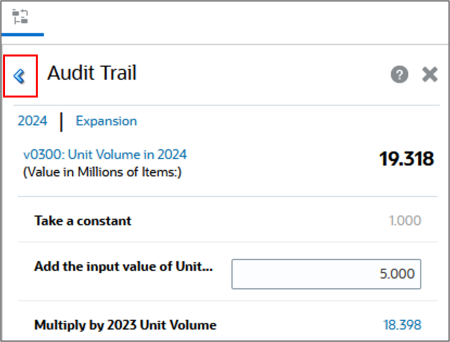
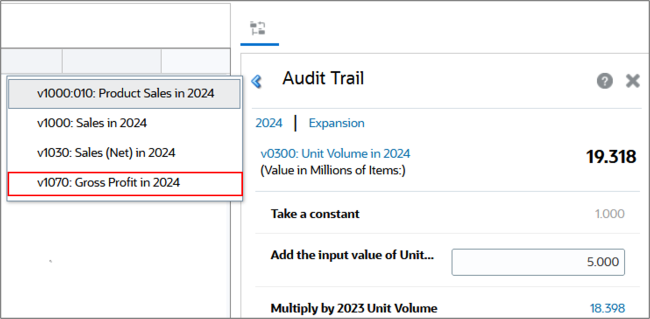
Vous êtes revenu à la piste de vérification de la marge bénéficiaire brute.
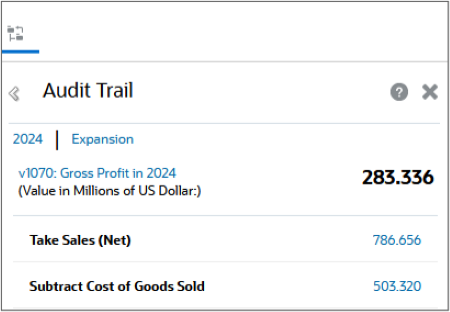
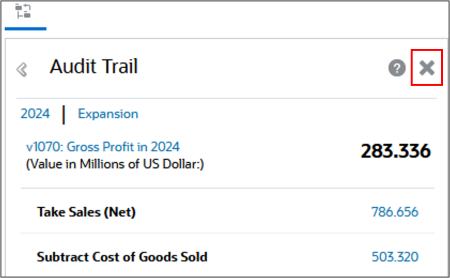
Liens connexes
Analyser les calculs de compte à l'aide de Strategic Modeling
G31728-01
Avril, 2025